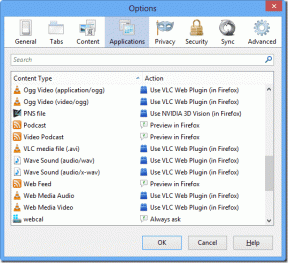9 populārākie veidi, kā novērst Spotify darbību Android un iPhone ierīcēs
Miscellanea / / March 29, 2022
Spotify ir viens no populārākajiem mūzikas straumēšanas pakalpojumi, tomēr reizēm cieš no dažām žagas. Viena no šādām kaitinošām problēmām, kas ir satraukusi daudzus tās lietotājus, ir tad, kad lietotne Spotify turpina apturēt atskaņošanu Android vai iPhone ierīcēs.

Ja mūzika vai aplāde lietotnē Spotify turpina nejauši apstāties, varat izmantot šos 8 tālāk norādītos risinājumus, lai novērstu problēmu. Sāksim.
1. Pārbaudiet interneta savienojumu
Pārbaudiet un izslēdziet, vai jūsu interneta savienojums nav bojāts. Ja savienojums ir neregulārs, var rasties problēmas ar mūzikas straumēšanu no Spotify. Pārbaudiet interneta savienojuma stiprumu, veicot ātru darbību ātruma pārbaude savā Android vai iPhone ierīcē.
2. Pārbaudiet, vai nav Bluetooth savienojuma problēmas
Ja klausāties mūziku Bluetooth austiņās vai skaļrunī, pievērsiet uzmanību tam, vai šīs ierīces joprojām ir savienotas. Ja izmantojat bezvadu austiņas, pārliecinieties, ka atrodaties tālruņa darbības zonā un austiņām ir pietiekami daudz akumulatora. Līdzīgi atvienojiet Bluetooth austiņas vai skaļruni un vēlreiz savienojiet to pārī ar savu Android vai iPhone.
3. Pārbaudiet audio izvades ierīci
Ja mēdzat izmantot Spotify vairākās ierīcēs, ir svarīgi zināt, ka Spotify vienā kontā vienlaikus ļauj straumēt tikai vienā ierīcē. Tātad, ja kāds cits kādā no jūsu ierīcēm sāk lietot Spotify, jums var rasties jautājums, kāpēc atskaņošana tika apturēta.
Varat pārbaudīt pašreizējo audio ierīci lietotnē Spotify, lai to pārbaudītu un kontrolētu atskaņošanu ierīcē, kurā vēlaties to izmantot.

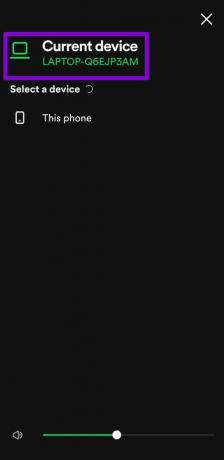
4. Izrakstieties no visām ierīcēm
Ja problēma joprojām pastāv, varat izrakstieties no Spotify no visām savām ierīcēm (lai kur jūs izmantotu Spotify) un sāciet no jauna. Lai gan atkārtota pierakstīšanās visās ierīcēs var šķist apnicīgi, tas ir vienīgais veids, kā noņemt nevēlamās ierīces no sava Spotify konta. Turklāt ir nepieciešams atkārtoti pierakstīties visās attiecīgajās ierīcēs.
Lai to izdarītu, tālrunī vai datorā ir jāapmeklē Spotify vietne.
1. darbība: Atveriet vēlamo tīmekļa pārlūkprogrammu un dodieties uz Spotify vietne. Pierakstieties savā Spotify kontā.
2. darbība: Augšējā labajā stūrī izvērsiet izvēlni Profils un sarakstā atlasiet Konts.

3. darbība: Ritiniet līdz galam, lai noklikšķinātu uz pogas Izrakstīties visur.

Pēc tam pierakstieties savā Spotify kontā Android un iPhone ierīcēs, lai redzētu, vai problēma ir novērsta.
5. Izslēdziet akumulatora jaudas taupīšanas režīmu
Akumulatora taupīšanas režīma iespējošana var ierobežot Spotify lietotnes spēju darboties fonā. Tā kā piekļuve fona datiem ir liegta, straumēšanas laikā tas var izraisīt biežas pauzes. Apsveriet iespēju atspējot akumulatora taupīšanas režīmu operētājsistēmā Android vai zema enerģijas patēriņa režīmu iPhone tālrunī, veicot tālāk norādītās darbības.
Android
Lai Android ierīcē izslēgtu enerģijas taupīšanas režīmu, atveriet lietotni Iestatījumi un pārejiet uz sadaļu Akumulators. Pēc tam izslēdziet akumulatora taupīšanas režīmu.


iPhone
Lai iPhone tālrunī izslēgtu akumulatora taupīšanas režīmu, atveriet lietotni Iestatījumi un dodieties uz Akumulators. Pēc tam izslēdziet slēdzi blakus zema enerģijas patēriņa režīmam.


6. Izslēdziet datu lietojuma samazinātāju
Datu taupītāju iespējošana var arī ierobežot Spotify spēju efektīvi izmantot datus fonā. Tas savukārt var izraisīt tādas problēmas kā neizdodas lejupielādēt dziesmas fonā vai atkārtotas pauzes straumēšanas laikā. Tāpēc, lai nodrošinātu optimālu pieredzi, tālrunī būs jāatspējo datu taupīšanas režīms.
Android
Lai Android ierīcē izslēgtu datu taupīšanas režīmu, atveriet iestatījumus un atveriet sadaļu Tīkls un internets. Pēc tam izslēdziet datu taupīšanas režīmu.

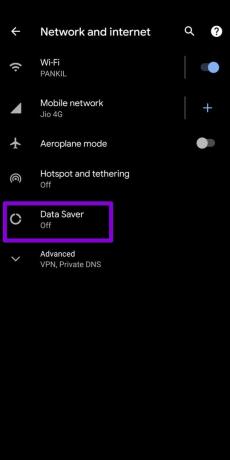
iOS
Lai Wi-Fi tīklā atspējotu zemu datu režīmu, palaidiet lietotni Iestatījumi un atlasiet Wi-Fi. Pieskarieties informācijas ikonai blakus savam Wi-Fi tīklam un izslēdziet slēdzi blakus zema datu režīma režīmam.
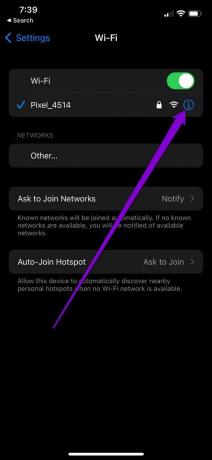

Ja izmantojat Spotify mobilajos datos, savā iPhone tālrunī atveriet lietotni Iestatījumi, dodieties uz Cellular/Mobile Data un izvēlieties Cellular/Mobilo datu opcijas. Pēc tam atspējojiet zema datu režīma režīmu.

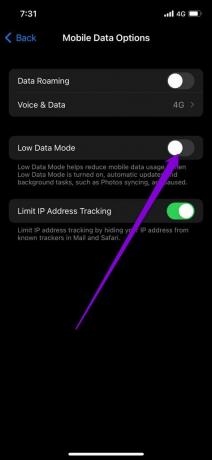
7. Izslēdziet fona datu ierobežojumu
Ja lietotnei Spotify nav nepieciešamo atļauju darbam fonā, tā tiks apturēta, lai to pārbaudītu. Lūk, kā to mainīt Android un iPhone ierīcēs.
Android
1. darbība: Turiet nospiestu lietotnes Spotify ikonu un izvēlnē pieskarieties informācijas ikonai. Programmas informācijas lapā atlasiet Mobilie dati un Wi-Fi.

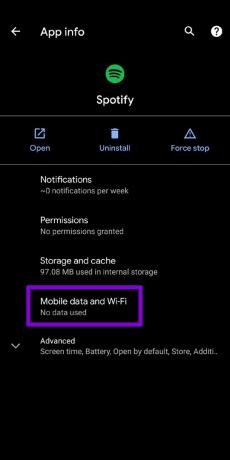
2. darbība: Ieslēdziet slēdzi blakus Fona dati un Neierobežots datu lietojums.
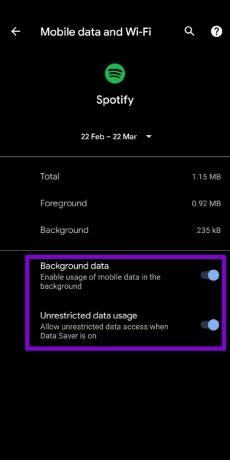
iPhone
1. darbība: Savā iPhone tālrunī palaidiet lietotni Iestatījumi, dodieties uz Vispārīgi un pieskarieties Fona lietotnes atsvaidzināšanai.


2. darbība: Ritiniet uz leju un ieslēdziet Spotify lietotņu atsvaidzināšanu fonā.
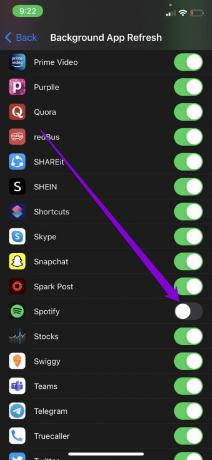
8. Notīriet Spotify kešatmiņu
Spotify uzkrāj kešatmiņas datus, straumējot dziesmas un aplādes. Ja esošie kešatmiņas dati ir pārāk veci, tie var sākt traucēt to funkcionalitāti un izraisīt negaidītas pauzes. Viens no veidiem, kā to novērst, ir notīrīt Spotify kešatmiņas datus no Android vai iPhone.
Tā kā lietotnei Spotify ir līdzīgs lietotāja interfeiss gan Android, gan iPhone ierīcēs, jebkurā viedtālrunī varat veikt tālāk norādītās darbības, lai notīrītu Spotify kešatmiņas datus. Šī risinājuma otrā puse ir tāda, ka tas izdzēsīs visas jūsu bezsaistes lejupielādes.
1. darbība: Palaidiet lietotni Spotify savā Android vai iPhone tālrunī. Pieskarieties zobrata ikonai augšējā labajā stūrī, lai atvērtu iestatījumus.

2. darbība: Ritiniet uz leju līdz sadaļai Krātuve un pieskarieties vienumam Notīrīt kešatmiņu. Kad tas tiek prasīts, vēlreiz atlasiet Notīrīt kešatmiņu.

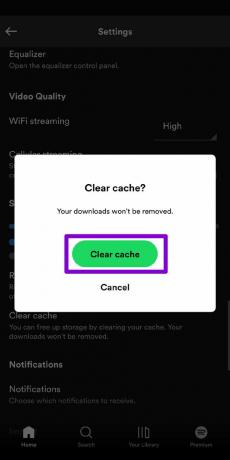
9. Pārinstalējiet Spotify
Visbeidzot, ja jūs joprojām traucē pēkšņas pauzes pakalpojumā Spotify mūzikas straumēšanas laikā, oficiālais Spotify forums iesaka atkārtoti instalēt lietotni. Tādējādi tiks notīrīti visi konfliktējošie lietotņu dati un atjaunināt lietotni uz jaunāko versiju, ja izmantojāt vecu versiju.
Pauzes vairs nav
Nav nekā kaitinošāka par to, ka jūsu iecienītākā mūzika vai aplādes nejauši apstājas. Papildus iepriekš minēto risinājumu izmēģināšanai varat arī apsvērt lejupielādēt iecienītākās melodijas lietošanai bezsaistē lai izvairītos no jebkāda veida aizkaves vai pārtraukumiem nevienmērīga interneta dēļ.
Pēdējo reizi atjaunināts 2022. gada 23. martā
Iepriekš minētajā rakstā var būt ietvertas saistītās saites, kas palīdz atbalstīt Guiding Tech. Tomēr tas neietekmē mūsu redakcionālo integritāti. Saturs paliek objektīvs un autentisks.

Sarakstījis
Pankils pēc profesijas ir būvinženieris, kurš sāka savu ceļu kā rakstnieks vietnē EOTO.tech. Viņš nesen pievienojās Guiding Tech kā ārštata rakstnieks, lai sniegtu norādījumus, paskaidrojumus, pirkšanas rokasgrāmatas, padomus un ieteikumus operētājsistēmām Android, iOS, Windows un Web.